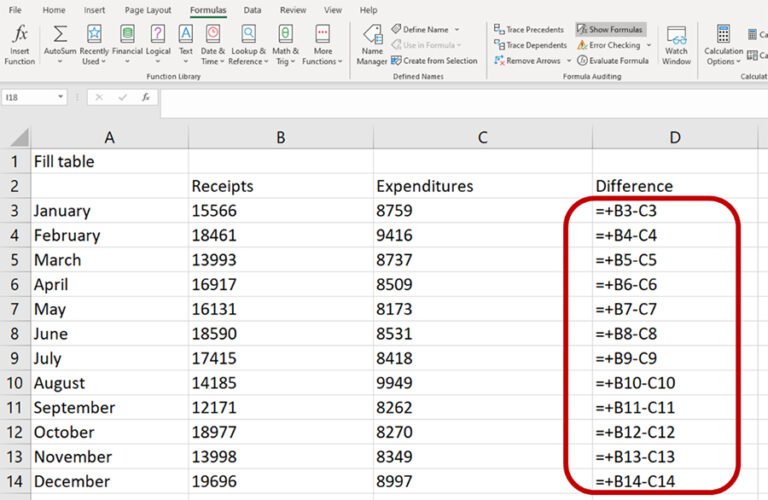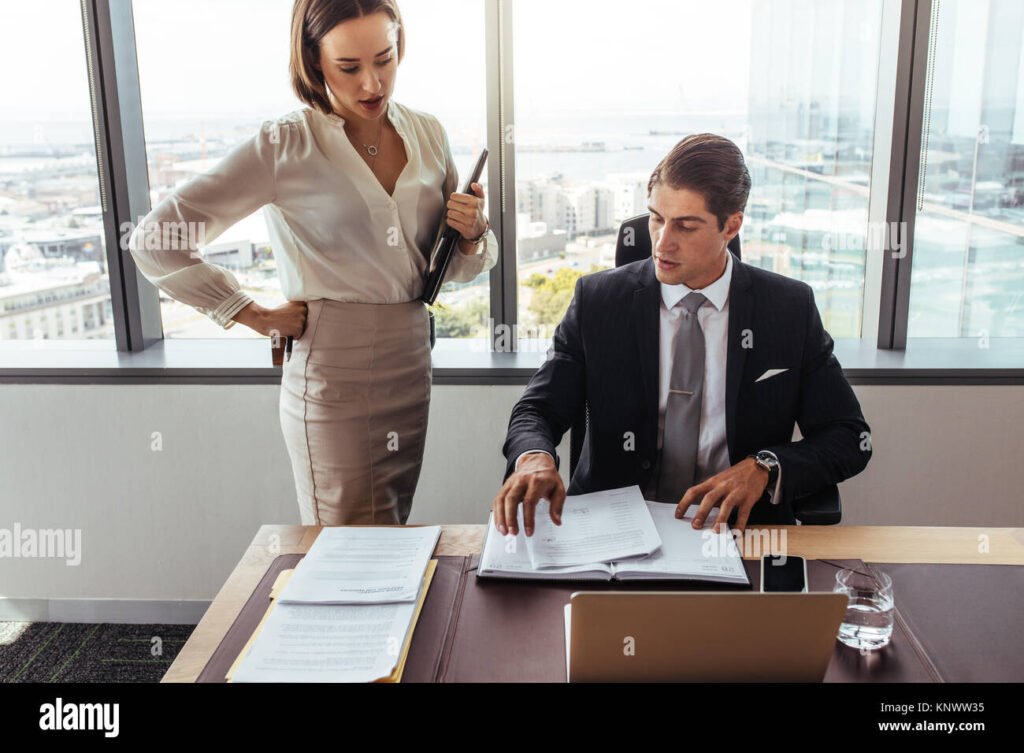✅ Usa la funzione di Excel “SOMMA” per sottrarre l’ora di inizio da quella di fine. Formatta le celle in “hh:mm” per una precisione impeccabile.
Calcolare le ore di lavoro con Excel può sembrare un compito complesso, ma con i giusti strumenti e formule, diventa un processo semplice ed efficiente. Utilizzando funzioni come TIME, HOUR, MINUTE e NETWORKDAYS, puoi facilmente determinare il totale delle ore lavorative in un determinato periodo. Ad esempio, se registri l’orario di inizio e di fine lavoro in due celle diverse, puoi sottrarle per ottenere il totale delle ore lavorate: =(OraFine – OraInizio)*24 (moltiplicando per 24 per convertire il risultato da formato decimale a ore).
In questo articolo, esploreremo vari metodi per calcolare le ore di lavoro in Excel, analizzando anche come tenere traccia dei giorni festivi e delle ore straordinarie. Inizieremo con la creazione di un semplice foglio di calcolo per registrare le ore lavorate, quindi ci addentreremo in formule più avanzate per gestire le diverse variabili che possono influenzare il conteggio delle ore. Ti mostrerò anche come utilizzare le tabelle e i grafici per visualizzare i dati in modo chiaro e comprensibile.
1. Creazione di un Foglio di Calcolo Base
Il primo passo è creare un semplice foglio di calcolo con le seguenti colonne:
- Data: per registrare il giorno di lavoro.
- Ora di Inizio: per registrare l’orario in cui inizia il lavoro.
- Ora di Fine: per registrare l’orario in cui finisce il lavoro.
- Ore Lavorate: per calcolare le ore totali lavorate ogni giorno.
2. Formula per Calcolare le Ore Lavorate
Per calcolare le ore lavorate, puoi utilizzare la seguente formula nella colonna delle ore lavorate:
=((B2-A2)*24)Dove B2 rappresenta l’ora di fine e A2 rappresenta l’ora di inizio. Non dimenticare di formattare la cella in formato numero per visualizzare correttamente il risultato.
3. Gestire le Ore Straordinarie
Per calcolare le ore straordinarie, puoi impostare una soglia, ad esempio 8 ore. Puoi utilizzare la formula seguente per calcolare le ore straordinarie:
=SE(C2>8; C2-8; 0)4. Considerare i Giorni Festivi
Per escludere i giorni festivi dal conteggio delle ore lavorative, puoi utilizzare la funzione NETWORKDAYS. Questa funzione ti permette di calcolare i giorni lavorativi tra due date, escludendo i fine settimana e i giorni festivi specificati.
5. Visualizzare i Dati
Infine, una volta che hai i tuoi dati organizzati e calcolati, puoi usare Excel per creare grafici e tabelle pivot. Questo ti aiuterà a visualizzare le tue ore di lavoro in modo efficace e a presentare i risultati in modo chiaro.
Utilizzare Formule per Sommare le Ore di Lavoro in Excel
Calcolare le ore di lavoro in Excel può sembrare una sfida, ma con l’uso delle formule corrette, diventa un processo semplice ed efficiente. In questa sezione, esploreremo come utilizzare le formule di Excel per sommare le ore di lavoro, fornendo esempi concreti e suggerimenti pratici per migliorare la tua produttività.
Formule Fondamentali per Sommare le Ore
Per sommare le ore di lavoro in Excel, è possibile utilizzare la funzione SOMMA. Questa funzione è molto utile quando si desidera calcolare il totale delle ore lavorate da un gruppo di dipendenti o per un progetto specifico.
- Esempio di utilizzo della funzione SOMMA:
- Immagina di avere le ore lavorate nelle celle da A1 a A5.
- La formula per sommare queste ore sarebbe: =SOMMA(A1:A5).
Un aspetto importante da considerare è che Excel gestisce le ore come una frazione del giorno. Ciò significa che per ottenere un totale delle ore corretto, è necessario formattare le celle in modo appropriato.
Formattare le Celle per Ore
Per visualizzare correttamente le ore totali, segui questi passaggi:
- Seleziona le celle che contengono le ore lavorate.
- Fai clic con il tasto destro e seleziona “Formato celle”.
- Scegli “Personalizzato” e inserisci il formato [hh]:mm per visualizzare le ore oltre le 24.
Esempio Pratico
Considera il seguente giornale delle ore:
| Dipendente | Ore Lavorate |
|---|---|
| Mario Rossi | 8:30 |
| Giulia Bianchi | 7:45 |
| Francesco Verdi | 9:15 |
| Anna Neri | 6:50 |
Per calcolare il totale delle ore lavorate, utilizza la formula =SOMMA(B2:B5) nella cella B6. Assicurati di formattare B6 come [hh]:mm per visualizzare il totale corretto.
Calcolare Differenze tra Ore
Un altro uso molto comune è calcolare la differenza tra le ore, ad esempio per determinare quante ore sono state lavorate rispetto a quelle previste. Per calcolare la differenza tra due orari, puoi semplicemente sottrarre uno dall’altro.
Esempio: Se un dipendente inizia a lavorare alle 9:00 e termina alle 17:30, la formula sarà:
=B2-A2 (dove B2 è l’orario di fine e A2 è l’orario di inizio).
Ricorda di formattare la cella risultante con il formato [hh]:mm per ottenere un risultato chiaro e comprensibile.
Utilizzando queste tecniche e formule, potrai gestire le ore di lavoro in Excel in modo efficace e preciso. Non solo questo ti aiuterà a rimanere organizzato, ma ti permetterà anche di prendere decisioni più informate riguardo alla tua gestione del tempo.
Domande frequenti
Come posso inserire le ore di lavoro in Excel?
Puoi inserire le ore di lavoro in formato “hh:mm” per calcolare le ore totali. Ad esempio, 8:30 per otto ore e mezza.
Qual è la formula per calcolare le ore lavorate?
Utilizza la formula =FINE – INIZIO per calcolare le ore tra due orari. Assicurati di formattare la cella come “hh:mm”.
Come sommare più ore di lavoro in Excel?
Utilizza la funzione SOMMA per aggiungere le celle che contengono le ore di lavoro. Ad esempio, =SOMMA(A1:A5).
Come calcolare le ore straordinarie?
Calcola le ore straordinarie sottraendo le ore normali (es. 40 alla settimana) dalle ore totali lavorate.
Posso visualizzare le ore totali in formato decimale?
Sì, puoi convertire il formato “hh:mm” in decimale utilizzando la formula =(FINE – INIZIO)*24.
Punti chiave per il calcolo delle ore di lavoro in Excel
| Titolo | Descrizione |
|---|---|
| Formato Orario | Utilizza “hh:mm” per inserire orari corretti. |
| Formula Base | FINE – INIZIO per calcolare le ore lavorate. |
| Funzione SOMMA | Per sommare ore, utilizza =SOMMA(A1:A5). |
| Ore Straordinarie | Calcola sottraendo le ore normali dalle ore totali. |
| Conversione in Decimale | Usa =(FINE – INIZIO)*24 per visualizzare in formato decimale. |
Se hai trovato utile questo articolo, lascia un commento e dai un’occhiata ad altri articoli sul nostro sito che potrebbero interessarti!